
Vue d'ensemble sur la plage nommée Excel VBA
Dans Excel, nous avons appris à nommer une gamme et à l'utiliser. Nous allons maintenant apprendre à utiliser cette plage de noms dans VBA et en plus de cela, nous allons également apprendre à nommer une plage à partir de VBA. La plage est une partie cruciale d'une feuille de calcul car elle contient les données pour nous. Donner spécifiquement des noms aux plages nous aide à identifier quelle partie de la plage contient quelles données.
Commençons par comment nommer une plage dans Excel, puis l'utiliser dans VBA. Afin de nommer un groupe de plages dans Excel, nous sélectionnons simplement les plages comme suit,
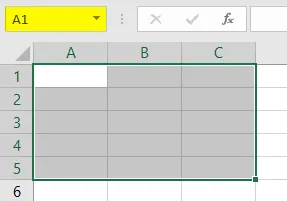
Maintenant, il y a une boîte où il est mentionné comme A1, nous cliquons dessus et lui donnons un nom.

La boîte s'appelle une boîte de nom et nous l'utilisons pour donner un nom à notre gamme. Pour l'exemple actuel, je l'ai donné comme une plage nommée. Maintenant, une fois que nous avons donné le nom de la plage, comment l'utiliser dans VBA. Supposons que nous devions changer la couleur intérieure de la gamme ci-dessus précédemment dans VBA ce que nous avons fait dans VBA est que nous nous sommes référés à la gamme comme suit,
Feuilles de calcul («Sheet1»). Gamme («A1: B5»). Interior.Color = Some Color code
Maintenant que nous avons donné un nom à la plage, nous pouvons maintenant faire ce qui suit pour changer la couleur de la plage comme suit,
Feuilles de travail («Sheet1»). Gamme («NEW»). Interior.Color = Some Color code
NOUVEAU est le nom de plage que nous avons donné à la sélection de cellule A1: B5. C'est ainsi que nous utilisons les plages de noms dans VBA une fois que nous les avons nommées.
Maintenant, nous pouvons également trop bien nommer les plages en utilisant VBA, c'est un processus un peu long que ci-dessus, mais passons par là.
Pour nommer une plage dans une feuille de calcul par VBA, nous utilisons le code suivant comme suit,
Set myWorksheet = ThisWorkbook.Worksheets ("Plage nommée")
Définissez myNamedRangeWorksheet = myWorksheet.Range ("Range Value")
Comment utiliser la plage nommée dans Excel VBA?
Il existe deux méthodes pour utiliser la plage nommée dans Excel VBA:
- Tout d'abord, nous nommons une gamme dans Excel, puis nous l'utilisons dans VBA.
- La deuxième méthode consiste à créer une plage nommée dans VBA lui-même et à utiliser ses propriétés.
Voici les différents exemples d'utilisation de la plage nommée dans Excel:
Vous pouvez télécharger ce modèle Excel de plage nommée VBA ici - Modèle Excel de plage nommée VBAExemple 1
Pour le premier exemple, utilisons la plage de noms que nous avons utilisée ci-dessus en la faisant dans la feuille de calcul Excel. Suivez les étapes ci-dessous:
Étape 1: Sélectionnez la plage que nous voulons d'abord nommer comme suit,
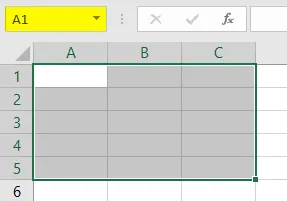
Étape 2: Il y a une zone de nom au-dessus de la plage que nous utilisons pour donner un nom à la plage, pour cet exemple, j'ai nommé la plage comme Nouveau .

Étape 3: Passons maintenant à VBA, cliquez sur l' onglet Développeur pour cliquer sur Visual Basic pour entrer dans VBA.
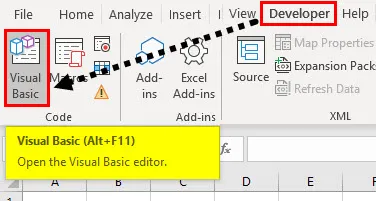
Étape 4: Une fois que nous sommes en VBA, nous devons insérer un module afin que nous puissions y écrire du code. Procédez comme suit,
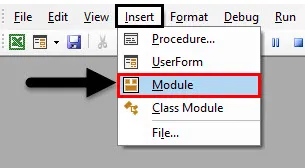
Étape 5: Maintenant, commençons à écrire le code, pour ce faire, nous devons d'abord nommer la macro comme suit,
Code:
Sous-échantillon () End Sub
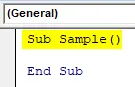
Étape 6: Écrivez le code suivant pour activer d'abord la feuille de calcul afin d'utiliser la plage de noms.
Code:
Sub Sample () Worksheets ("Sheet1"). Activer End Sub
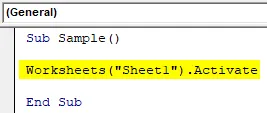
Étape 7: Maintenant, utilisons notre gamme de noms comme suit,
Code:
Sub Sample () Worksheets ("Sheet1"). Activate Range ("NEW"). Value = 10 End Sub
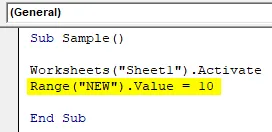
Étape 8: Une fois que nous avons exécuté le code ci-dessus, nous pouvons voir que chaque cellule de notre plage de noms a la même valeur comme suit,

Étape 9: Vérifions également si nous pouvons modifier les propriétés de la cellule, Modifions la couleur de la plage en utilisant la plage de noms comme suit,
Code:
Sub Sample () Worksheets ("Sheet1"). Activate Range ("NEW"). Value = 10 Range ("NEW"). Interior.Color = 255 End Sub
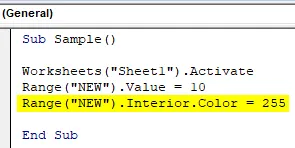
Étape 10: Exécutez le code ci-dessus en appuyant sur F5 ou à partir du bouton Exécuter et voyez le résultat suivant,
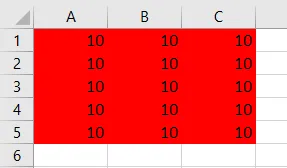
Exemple # 2
Nous allons d'abord créer une plage nommée en utilisant VBA et utiliser les propriétés de la plage de noms dans VBA lui-même. Suivez les étapes ci-dessous:
Étape 1: Maintenant, commençons à écrire le code, pour ce faire, nous devons d'abord nommer la macro comme suit,
Code:
Sub Sample1 () End Sub
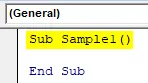
Étape 2: Déclarez une variable qui stockera le nom de la plage de noms comme suit,
Code:
Sub Sample1 () Dim myRangeName As String End Sub
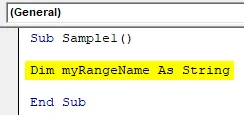
Étape 3: Maintenant, définissons la plage de noms comme suit, dans cet exemple, tout ce que nous avons sélectionné comme plage sera notre plage nommée,
Code:
Sub Sample1 () Dim myRangeName As String myRangeName = "namedRangeFromSelection" End Sub

C'est ce que j'ai en sélection pour la plage de cellules nommée A1: C5 dans la feuille de calcul 2,
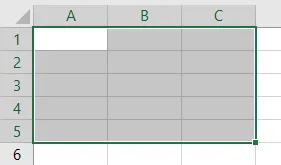
Étape 4: Maintenant, nommons la plage par le code suivant,
Code:
Sub Sample1 () Dim myRangeName As String myRangeName = "namedRangeFromSelection" ThisWorkbook.Names.Add Name: = myRangeName, RefersTo: = Selection End Sub
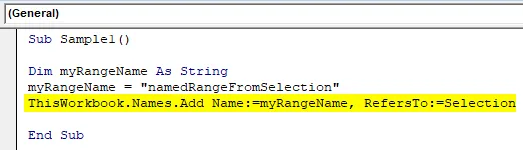
Étape 5: exécutez le code ci-dessus, nous pouvons voir que nous avons créé la plage de noms dans la feuille de calcul 2 par le nom de namedrangefromselection,
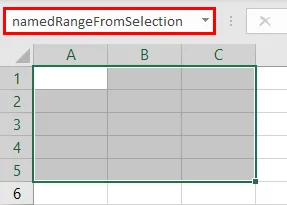
Étape 6: Utilisons maintenant ce nom à distance comme nous l'avons utilisé dans l'exemple précédent comme suit,
Code:
Sub Sample1 () Dim myRangeName As String myRangeName = "namedRangeFromSelection" ThisWorkbook.Names.Add Name: = myRangeName, RefersTo: = Selection Range ("namedRangeFromSelection"). Value = 10 Range ("namedRangeFromSelection"). Interior.Color = 255 End Sous
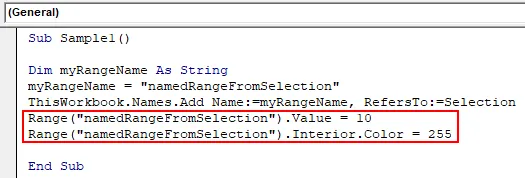
Étape 7: Exécutez le code ci-dessus à partir du bouton F5 et voyez le résultat comme suit,
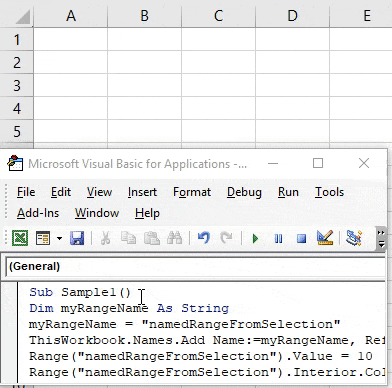
Choses dont il faut se rappeler
- Les plages nommées sont le nom donné à un groupe ou à une plage de cellules.
- La plage nommée est utilisée pour faire référence à la plage spécifique de cellules qui doit être accessible ultérieurement.
- Nous pouvons nommer une gamme à la fois Excel ou VBA.
- Lors de la création d'une plage nommée dans VBA, nous devons utiliser la fonction Ajouter un nom dans VBA.
Articles recommandés
Ceci est un guide de la plage nommée VBA. Nous discutons ici comment utiliser la plage nommée dans Excel VBA ainsi que des exemples pratiques et un modèle Excel téléchargeable. Vous pouvez également consulter nos autres articles suggérés -
- Guide pas à pas de la valeur VBA
- Comment modifier la liste déroulante dans Excel?
- Indice VBA hors plage
- Importer des données dans Excel